일본어 자판 설정으로 일본어 공부하기
일본어를 공부하려면 컴퓨터로 자판을 입력할 수 있어야 합니다.
물론 컴퓨터의 키보드에 일본어가 나오더라도 자판을 익힐 때 까지는 많은 노력과 연습이 필요할 테고 그 때 까지는 별도로 적어놓고 외워야 하겠지요. 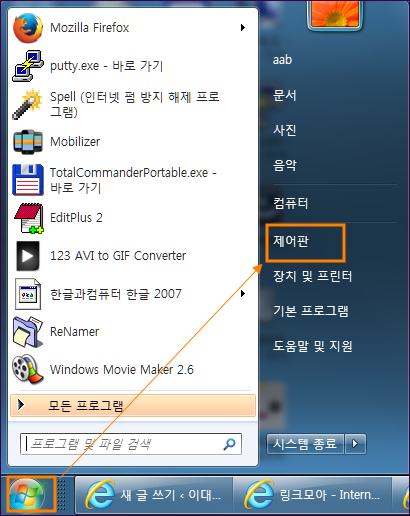
일본어 키보드로 설정하기 위해서는 먼저 윈도우즈의 [시작] => [제어판]을 클릭합니다.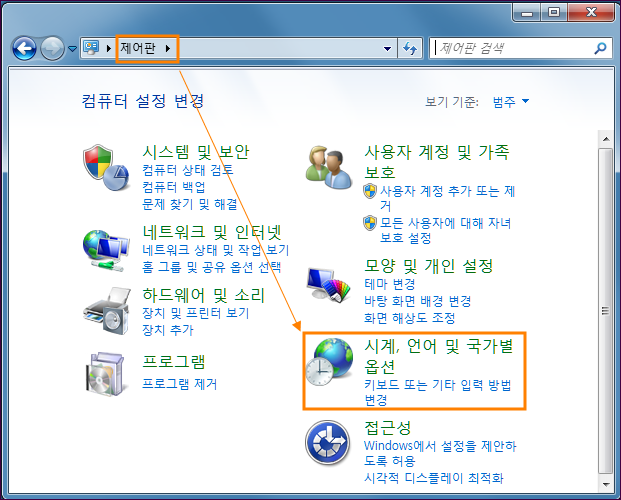
[제어판]에서 [시계, 언어 및 국가별 옵션]을 선택합니다.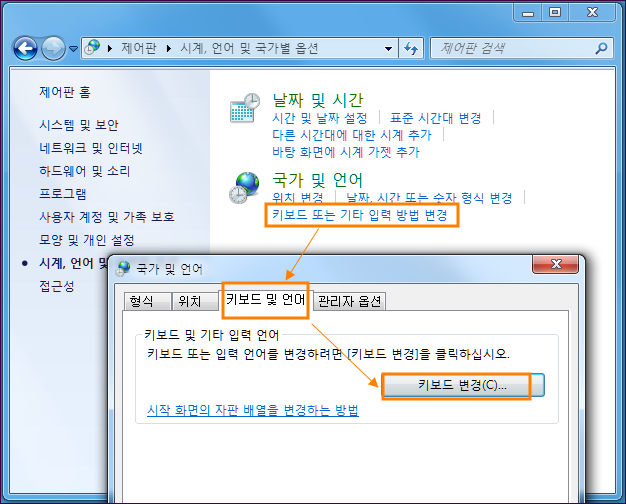
[키보드 또는 기타 입력방법 변경]을 선택한 다음
[국가 및 언어] 탭에서 [키보드 변경]을 클릭합니다.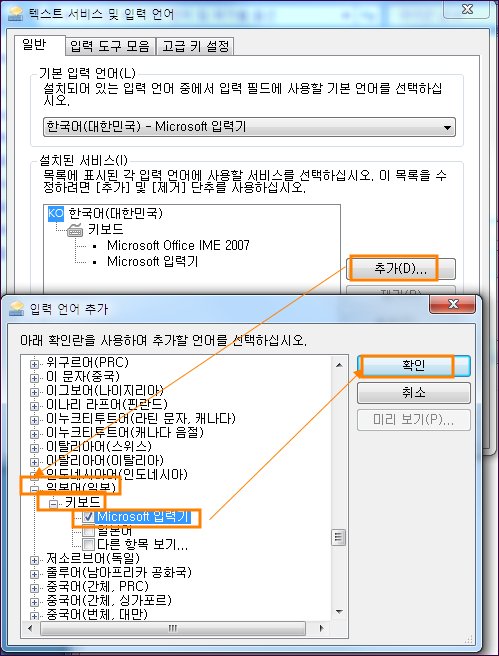
[텍스트 서비스 및 입력 언어]창에서 [일반]탭을 선택한 다음 [추가] 버턴을 클릭합니다.
이어 [입력 언어 추가] 창에서 [일본어(일본)]을 선택하고 [키보드]=> [microsoft 입력기]를 체크하고 [확인]버턴을 클릭합니다.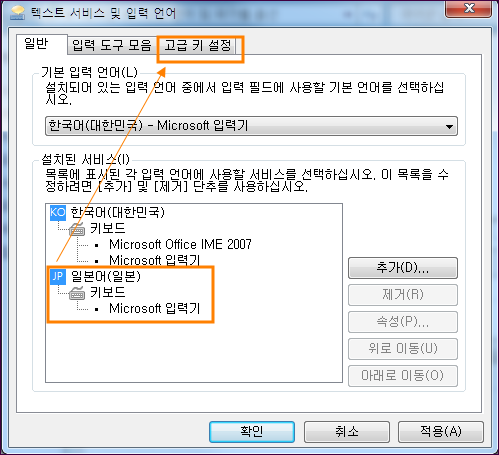
[텍스트 서비스 및 입력 언어]창에 [일본어(일본)]이 추가 된 것이 보입니다.
이번에는 [고급 키 설정]탭을 클릭합니다.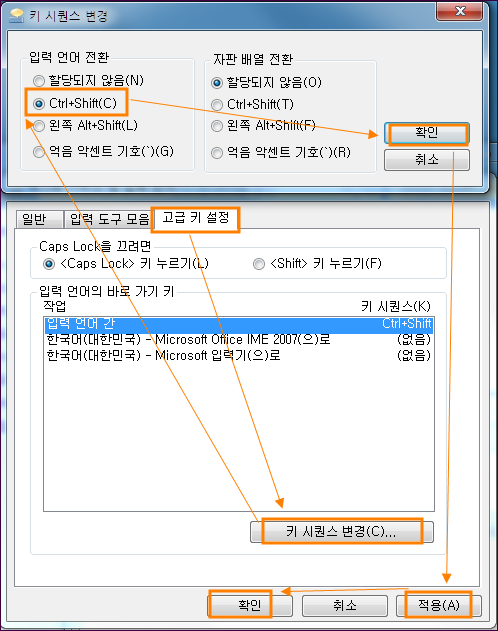
[고급 키 설정]탭이 선택된 상태에서 하단 부분의 [키 시퀀스 변경]버턴을 클릭하면 [키 시퀀스 변경]창이 뜹니다.
여기서 한국어와 일본어를 어떤키로 변경할지를 선택합니다.
여기서는 [CTRL]키를 누른 상태에서 [Shift]버턴을 눌러 한일 언어간 변환을 설정해 봅니다.
[키 시퀀스 변경]창에서 [확인] 버턴을 클릭하고, [텍스트 서비스 및 입력 언어]창에서도 [적용] 버턴과 [확인]버턴을 클릭함으로써 모든 설정이 끝났습니다.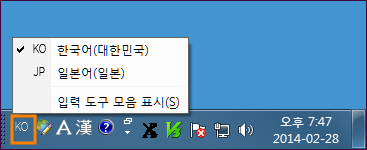
윈도우즈의 바탕화면 작업표시줄 우측하단을 보면 위 그림처럼 [KO] 또는 [JP]라는 것이 보입니다.
즉, 일본어, 한국어가 같이 설치 되어 있음을 의미합니다.
일본어로 설정해 제대로 나오는 지 확인해 봅니다.
언어변환:
한국어 <=>일본어 변환 : ALT + 우측 Shift
일본어 <=>영어 변환 : CTRL + Shift + Caps
Katakana 입력 : ALT + Caps
Hiragana 입력 : CTRL + Caps
위 그림은 일본어 자판배열이니 참고해서 공부하기 바랍니다.
일본어 타자연습사이트 링크 :
http://kids.nifty.com/cs/game/detail/91125000012/1.htm
'컴퓨터/모바일 > 윈도우 활용팁과 애러처리' 카테고리의 다른 글
| 윈도우즈7 재설치시 windows_old 폴드 삭제 (0) | 2014.07.01 |
|---|---|
| SHTTP ping test에 실패했습니다. (Http Status:201) MSXML 파서설치후 재시도 (2) | 2014.03.23 |
| 열어본페이지 목록(방문기록) 삭제 - 구글 크롬 (0) | 2014.02.26 |
| 열어본페이지 목록(방문기록) 삭제 - 인터넷 익스플로러 (0) | 2014.02.25 |
| 윈도우즈의 시작의 시스템종료가 절전으로 나올때 - win7 (0) | 2014.02.23 |

